win7默认程序无法修改的解决方法 win7文件默认打开方式修改不了怎么办
更新时间:2024-01-17 09:14:01作者:zheng
我们可以在win7电脑中修改电脑的默认打开方式,有些用户就想要修改win7电脑的文件默认打开方式,但是却发现自己无法修改默认打开方式,那么win7文件默认打开方式修改不了怎么办呢?今天小编就教大家win7默认程序无法修改的解决方法,如果你刚好遇到这个问题,跟着小编一起来操作吧。
推荐下载:win7 64位系统
方法如下:
1.在系统中,每个文件的打开方式都是默认的,有时您想修改自己喜欢的打开方式,但可能会遇到无法修改默认打开方式的情况。如何解决这样的问题?接下来,让我们来看看win7计算机的默认打开模式,它不能被修改预解式推荐:1单击以展开打开菜单,搜索“默认程序”并双击打开;
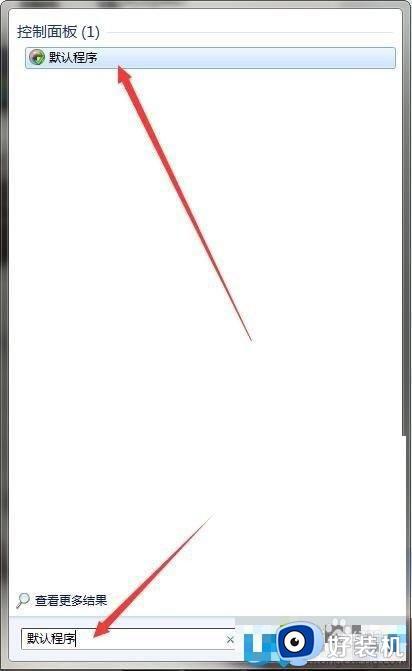
2.择“设置默认程序”选项;
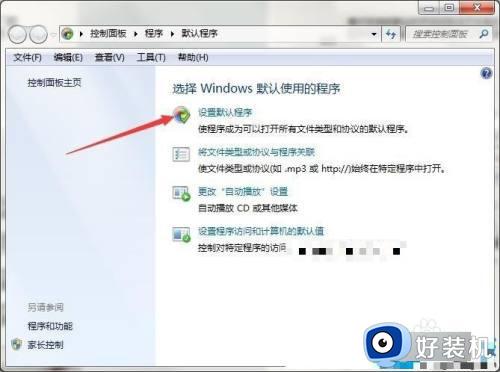
3.在列表中选择需要设置为默认的程序,确认后保存;
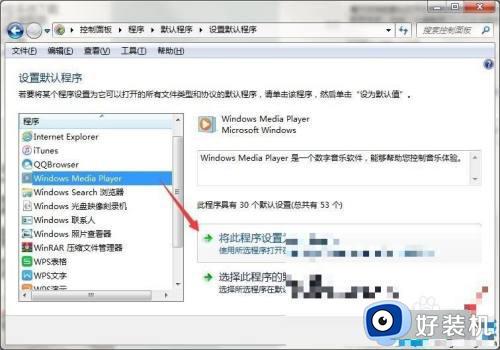
4.选择“将文件类型或协议与程序关联”选项;
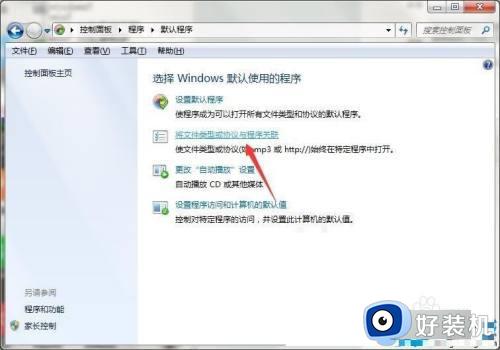
5.双击文件类型,选择要设置的默认程序,然后确认保存
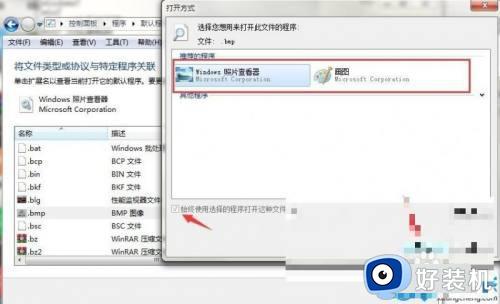
以上就是win7默认程序无法修改的解决方法的全部内容,有遇到相同问题的用户可参考本文中介绍的步骤来进行修复,希望能够对大家有所帮助。
win7默认程序无法修改的解决方法 win7文件默认打开方式修改不了怎么办相关教程
- win7修改默认打开方式的方法 win7如何修改程序默认打开方式
- win7修改默认程序的方法 windows7如何设置默认程序
- win7默认字体修改设置方法 win7怎样修改电脑默认字体
- win7修改默认储存位置的方法 win7怎么修改默认存储位置
- win7系统默认存储盘怎么改 win7如何设置默认储存位置
- win7如何更改默认打开方式 win7更改默认打开方式在哪
- win7怎么更改默认储存位置 win7修改电脑默认存储路径的方法
- win7默认字体是什么叫什么 win7默认字体怎么修改
- win7如何更改电脑的默认存储 win7怎么改电脑默认储存位置
- win7默认应用设置在哪里_win7如何设置电脑默认打开程序
- win7访问win10共享文件没有权限怎么回事 win7访问不了win10的共享文件夹无权限如何处理
- win7发现不了局域网内打印机怎么办 win7搜索不到局域网打印机如何解决
- win7访问win10打印机出现禁用当前帐号如何处理
- win7发送到桌面不见了怎么回事 win7右键没有发送到桌面快捷方式如何解决
- win7电脑怎么用安全模式恢复出厂设置 win7安全模式下恢复出厂设置的方法
- win7电脑怎么用数据线连接手机网络 win7电脑数据线连接手机上网如何操作
win7教程推荐
- 1 win7每次重启都自动还原怎么办 win7电脑每次开机都自动还原解决方法
- 2 win7重置网络的步骤 win7怎么重置电脑网络
- 3 win7没有1920x1080分辨率怎么添加 win7屏幕分辨率没有1920x1080处理方法
- 4 win7无法验证此设备所需的驱动程序的数字签名处理方法
- 5 win7设置自动开机脚本教程 win7电脑怎么设置每天自动开机脚本
- 6 win7系统设置存储在哪里 win7系统怎么设置存储路径
- 7 win7系统迁移到固态硬盘后无法启动怎么解决
- 8 win7电脑共享打印机后不能打印怎么回事 win7打印机已共享但无法打印如何解决
- 9 win7系统摄像头无法捕捉画面怎么办 win7摄像头停止捕捉画面解决方法
- 10 win7电脑的打印机删除了还是在怎么回事 win7系统删除打印机后刷新又出现如何解决
